2.2.9 绘制样条曲线
系统提供了强大的样条曲线绘制功能,样条曲线至少需要两个点,并且可以在端点指定相切。
(1)在草图绘制状态下,选择菜单栏中的“工具”→“草图绘制实体”→“样条曲线”命令,或者单击“草图”工具栏中的 (样条曲线)按钮,此时光标变为
(样条曲线)按钮,此时光标变为 形状。
形状。
(2)在图形区单击,确定样条曲线的起点。
(3)移动光标,在图中合适的位置单击,确定样条曲线上的第二点。
(4)重复移动光标,确定样条曲线上的其他点。
(5)按〈Esc〉键,或者双击退出样条曲线的绘制。
如图2-39所示为绘制样条曲线的过程。
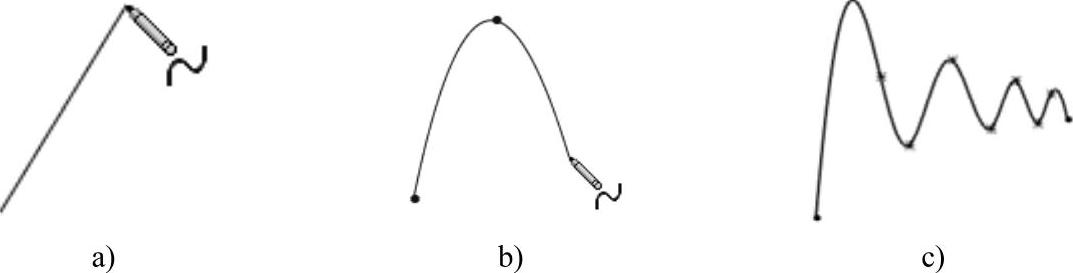
图2-39 绘制样条曲线的过程
a)确定第二点 b)确定第三点 c)确定其他点
样条曲线绘制完毕后,可以通过以下方式,对样条曲线进行编辑和修改。
1.样条曲线属性管理器
“样条曲线”属性管理器如图2-40所示,在“参数”选项组中可以实现对样条曲线的各种参数进行修改。
2.样条曲线上的点
选择要修改的样条曲线,此时样条曲线上会出现点,按住鼠标左键拖动这些点就可以实现对样条曲线的修改,如图2-41所示为样条曲线的修改过程,图2-41a为修改前的图形,图2-41b为修改后的图形。
3.插入样条曲线型值点
确定样条曲线形状的点称为型值点,即除样条曲线端点以外的点。在样条曲线绘制以后,还可以插入一些型值点。右击样条曲线,在弹出的快捷菜单中选择“插入样条曲线型值点”命令,然后在需要添加的位置单击即可。
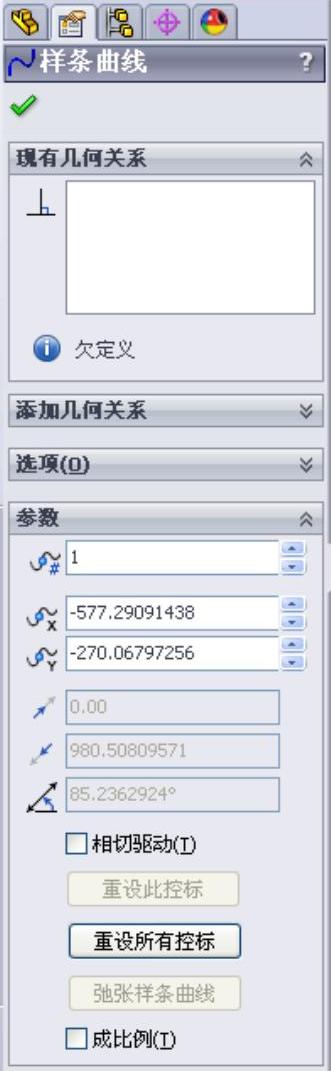
图2-40 “样条曲线”属性管理器
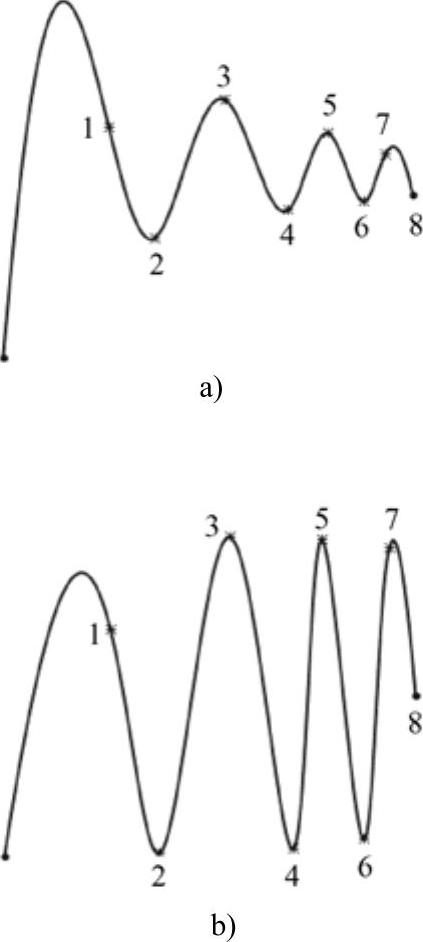
图2-41 样条曲线的修改过程
a)修改前的图形 b)修改后的图形
4.删除样条曲线型值点
若要删除样条曲线上的型值点,则单击选择要删除的点,然后按〈Delete〉键即可。
样条曲线的编辑还有其他一些功能,如显示样条曲线控标、显示拐点、显示最小半径与显示曲率检查等,在此不一一介绍,用户可以右击,选择相应的功能进行练习。
技巧荟萃
系统默认显示样条曲线的控标。单击“样条曲线工具”工具栏中的 (显示样条曲线控标)按钮,可以隐藏或者显示样条曲线的控标。
(显示样条曲线控标)按钮,可以隐藏或者显示样条曲线的控标。
